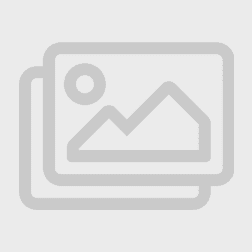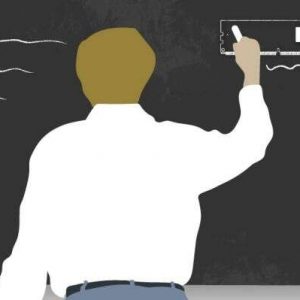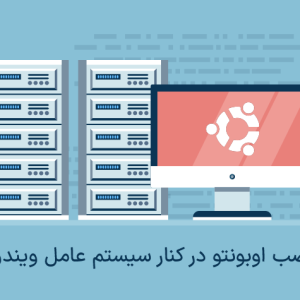DNS مخفف کلمات Domain Name System می باشد. نام دامین اسمی یکتا است که به وب سایت اشاره می کند. دی ان اس سیستمی است که این اتصال را برقرار می نماید. زمانی که شما وب سایتی را ایجاد می کنید برای ثبت دامنه آن باید نامی را مشخص کنید که به سایت شما اشاره کنید. برای تغییر DNS با ما همراه باشید.
فرض کنید به شهری رفتهاید که همه خیابانها، شهرها و کوچهها و خانه فقط با شماره گذاری مشخص شدهاند. به خاطر آوردن آدرس یک خانه در این شهر چقدر سخت است؟ شما باید به صورت دقیق شماره تک تک موارد بالا را به یاد داشته باشید که این شیوه اصلا عاقلانه نیست، بنابراین نام گذاری شیوه مرسومی شده است. در دنیای اینترنت هم همین طور است. یعنی آدرس وب سایتهای مختلف با نام گذاری راحتتر قابل استفاده است. در این بین اما اینترنت تنها آدرس IP را میشناسد.
سرویسی در این بین وجود دارد به نام DNS که نام دامنه را به آدرس IP تبدیل میکند. همه ما به صورت پیشفرض از DNS سرویس دهنده اینترنتی خود استفاده میکنیم اما این مسئله باعث میشود ضمن کاهش سرعت اینترنت، امکان ردیابی جستجوهای شما هم وجود دارد. اگرچه سرویسدهندههای اینترنتی به دنبال جستجوهای شما نیستند اما به خاطر سرعت هم که شده بهتر است هر چه سریعتر آدرس DNS خود را تغییر دهید؛ اما میدانید که چطور DNS را تغییر دهیم؟
چطور DNS را تغییر دهیم
نحوه تغییر DNS بسیار ساده است تنها بسته به دستگاهتان باید مراحل مختلفی را طی کنید. با این آموزش همراه ما باشید.
نحوه تغییر DNS در ویندوز
برای تغییر DNS در ویندوز کافی است مراحل زیر را طی کنید:
- وارد Control Panel شوید.
- وارد قسمت Network and Internet شوید.
- روی گزینه Network and Sharing Center کلیک کنید.
- از منوی سمت چپ روی گزینه change adapter setting کلیک کنید.
- در صفحه جدید تمامی کانکشنهای شما نمایش داده میشود. روی همان کانکشنی که به آن وصل هستید، راست کلیک کرده و گزینه Propertise را انتخاب کنید.
- در پنجره باز شده روی گزینه Internet Protocol Version 4 کلیک کنید.
- در بخش DNS، حالت Obtain را بردارید و گزینه use following DNS Server را انتخاب کنید.
- حالا دو گزینه Preferred DNS Server و Alternate DNS Server پیش روی شماست که باید آنها را با یکی از DNSهای پیشنهادی پر کنید. مثلا در این مثال از DNS خود گوگل استفاده کردهایم.

نحوه تغییر DNS در مک
برای تغییر DNS در مک کافی است گامهای زیر را طی کنید:
- به مسیر System Preferences/ Netwok بروید.
- روی گزینه Advanced کلیک کنید.
- وارد تب DNS شوید.
- روی علامت + کلیک کنید تا بتوانید DNS جدید را اضافه کنید.
- حالا آدرس DNS را وارد کنید و نهایتا روی OK و Apply کلیک کنید.

نحوه DNS روی اندروید
برای تغییر DNS روی اندروید باید مراحل زیر را طی کنید:
- ابتدا روی وای فای که به آن متصل هستید انگشتتان را نگه دارید تا گزینه modify Network نمایش داده شود.
- روی آن ضربه بزنید تا صفحهای باز شود که میتوانید در آن DNS را تغییر دهید.
- ابتدا باید روی گزینه IP Setting ضربه بزنید و آن را از روی DHCP، به حالت Static تغییر دهید.
- سپس میتوانید DNS را عوض کنید.
البته میتوانید به جای طی این مراحل، از برنامههایی که تحت عنوان DNS Changer موجود هستند استفاده کنید.

نحوه DNS روی آیفون
برای تغییر DNS روی آیفون باید مراحل زیر را طی کنید:
- وارد Setting گوشی شده و به قسمت Wifi بروید.
- شبکهای در حال استفاده از آن هستید را انتخاب کنید و روی آن ضربه بزنید.
- حالا گزینه Configure DNS را انتخاب کنید.
- سپس Manual را انتخاب کنید.
 فی کارون مرجع فروش لپ تاپ استوک ارزان با بهترین کیفیت | فروش لپ تاپ استوک ، اوپن باکس و آکبند
فی کارون مرجع فروش لپ تاپ استوک ارزان با بهترین کیفیت | فروش لپ تاپ استوک ، اوپن باکس و آکبند